Azure DevOps の Issue に「期限」 等の列を追加する
はじめに
Azure DevOps の Issue をよくある課題管理表のように使おうとした場合、Issue に列を追加したくなることがあります。例えば、「期限」のようなよく使う列もデフォルト状態では表示されていません。本記事では、Issue に列を追加する方法を紹介します。
本記事の対象者
Azure DevOps を使用してプロジェクトや何等かの課題管理、タスク管理を行おうとしている方
手順
Issue への列の追加は Organization Settings > 'Boards' > 'Process' から行います。
-
Organization Settings に移動します。

-
Boards>Processに移動します。

-
変更するプロセスの横にあるドットボタンをクリックします。今回は
Basicを選択します。

※ 自分のプロジェクトがどのプロセスを使用しているかは、Organization Settings > General > Projects から確認できます。

-
Create inherited processをクリックします。

-
プロセス名を入力します。今回は
process for demoprojectとします。Create processをクリックします。

-
変更したいワークアイテムの種類を選択します。今回は
Issueを選択します。

-
New fieldをクリックします。

-
Use an existing fieldを選択します。プルダウンメニューから追加したい列を選択します。今回はDue Dateを選択します。

-
Add filedをクリックします。

-
Proecss 画面で
Due Dateが登録されました。

-
作成したプロセスをプロジェクトに割り当てます。
Process>Basicを選択します。Projectタブをクリックし、変更するプロジェクトのドットボタンをクリックします。Change Processメニューが出てくるのでクリックします。

-
先ほど作成したプロセスを選択します。今回は
process for demoprojectを選択します。作成後Saveをクリックします。

-
Completeが表示されることを確認します。

-
列が追加されていることを確認します。
Project>Boards>Issuesに移動します。Due Dateが追加されていることが確認できます。

-
Work itemsの一覧画面でDue Dateを表示させる場合には、Columns optionsから追加したい列(今回はDue Date)を選択することで表示させることができます。

まとめ
Azure DevOps の Issue に列を追加する方法を紹介しました。Issue に列を追加することで、よりプロジェクト管理がしやすくなると思います。ぜひ、試してみてください。


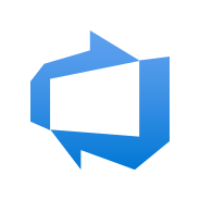
Discussion